Epson All-In-One Stylus Photo RX600 User Manual
Page 42
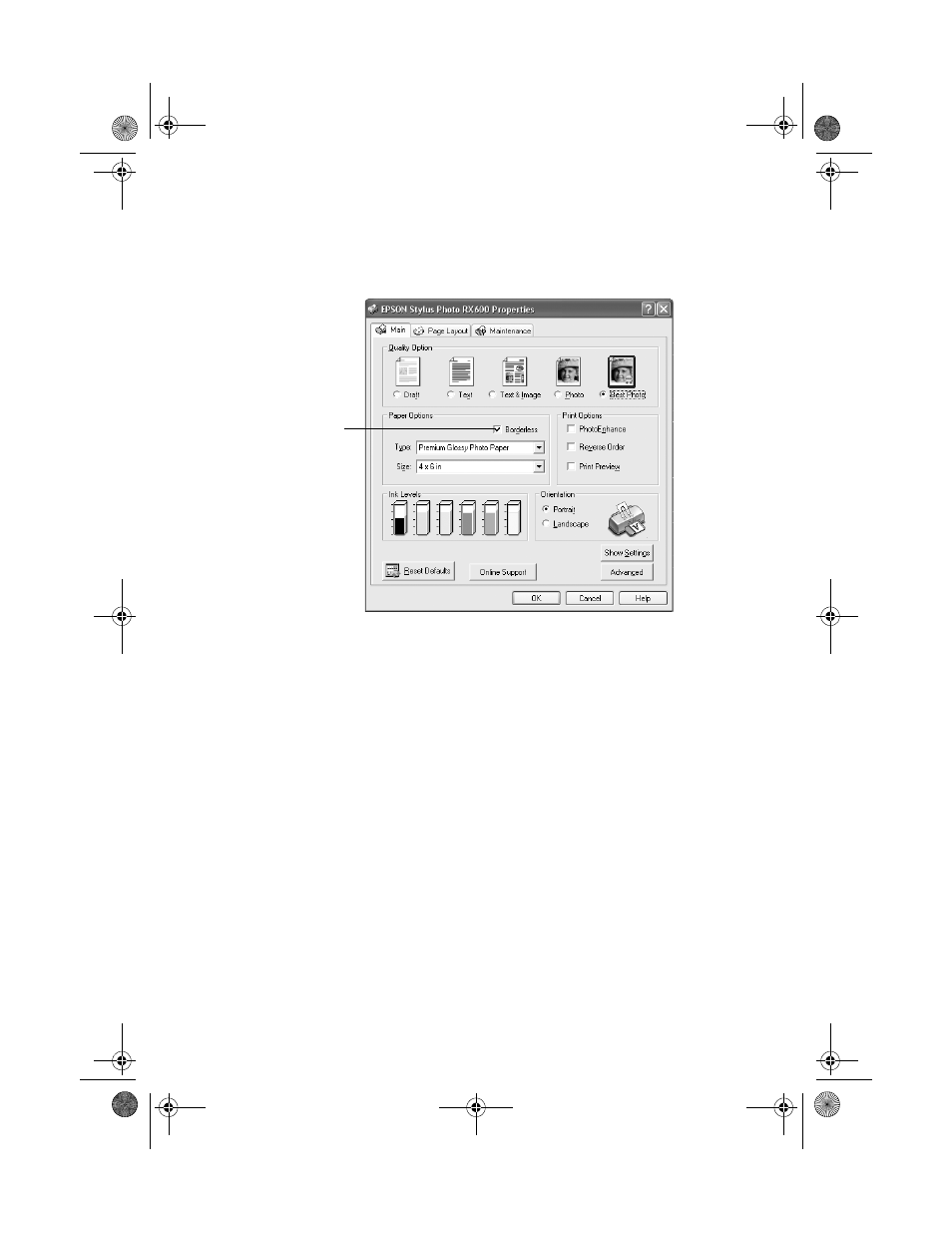
42
Printing From a Computer
1. Open your photo in your software program.
2. Select
from the File menu, then click
Properties
or
Preferences
.
You see the following window:
3. Select
Photo
or
Best Photo
as the Quality Option setting.
4. Select one of the following paper types:
■
Premium Glossy Photo Paper
■
Matte Paper-Heavyweight
■
Glossy Photo Paper
■
Photo Paper
■
Premium Semigloss Photo Paper
■
Premium Luster Photo Paper
5. Click the
Borderless
checkbox. Read the message and click
OK
.
Note:
If you need to adjust the amount of image expansion necessary for borderless
printing, click the Page Layout tab and move the Expansion slider.
6. Select your paper Size setting.
7. Select
Portrait
or
Landscape
as the Orientation setting.
8. Click
OK
, then click
OK
or
.
Borderless
checkbox
SP RX600 Users Guide.book Page 42 Thursday, January 29, 2004 1:08 PM
- Stylus Pro 7800 (11 pages)
- Stylus Pro 4000 (49 pages)
- Stylus Photo R300 (2 pages)
- Stylus Pro 7000 (147 pages)
- AcuLaser C3000 (316 pages)
- Stylus Pro 7900 (24 pages)
- Stylus Pro 4450 (21 pages)
- 1000 (272 pages)
- T034120 (4 pages)
- T580300 (4 pages)
- 300 (91 pages)
- B 510DN (190 pages)
- B 510DN (218 pages)
- Stylus NX510 (8 pages)
- Stylus Photo RX580 (95 pages)
- T549300 (4 pages)
- B 500DN (168 pages)
- AculaserCX11NF (5 pages)
- 480SXU (24 pages)
- 4500 (317 pages)
- STYLUS RX500 (99 pages)
- 2100 (13 pages)
- Stylus NX215 (2 pages)
- T098320 (4 pages)
- T041020 (4 pages)
- R210 (8 pages)
- 777I (53 pages)
- T033120 (4 pages)
- Stylus CX7000F (8 pages)
- 60 (113 pages)
- T034220 (4 pages)
- WorkForce 40 Series (36 pages)
- T054220 (4 pages)
- Stylus CX3200 (11 pages)
- Stylus CX7800 (18 pages)
- T060220 (4 pages)
- 2500 (180 pages)
- AcuLaser CX11N (32 pages)
- AcuLaser CX11N (4 pages)
- 2000P (16 pages)
- T606600 (4 pages)
- Stylus CX6000 (18 pages)
- FS-4000DN (2 pages)
- MSDS T544700 (4 pages)
